wps表格是一款最佳安卓办公软件,个人版永久免费,体积小、速度快;独有手机阅读模式,字体清晰翻页流畅;完美支持微软Office、PDF等23种文档格式;文档漫游功能,让你离开电脑一样办公。一起来跟小编看看详细内容吧!
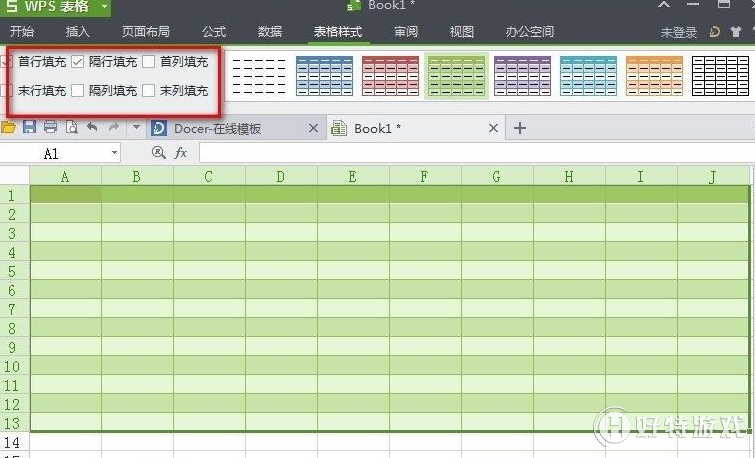
第一步在我们的电脑上打开要设置单元格底纹的表格,进去选中要设置底纹的单元格,点击开始界面的填充图标下拉箭头,如下图所示:

第二步点击开始页面的填充图标下拉箭头,选择要设置的底纹颜色,如下图所示:
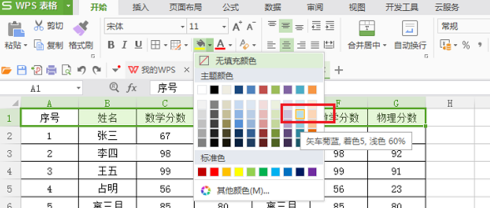
第三步可以看到已经将选中的单元格底纹设置成了青色,如下图所示:

第四步我们也可以通过单元格格式来设置底纹,选中要设置底纹的单元格,鼠标右键选择“设置单元格格式”,如下图所示:

第五步进去单元格格式界面之后,点击图案,选择颜色,点击确定,如下图所示:
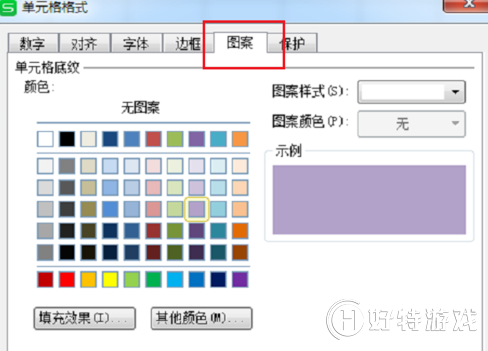
第六步点击确定之后,可以看到单元格底纹已经设置好了,如下图所示:

以上就是wps表格设置单元格底纹的全部内容,如果觉得对您有帮助,就请持续关注好特游戏吧!
-
WPS2019 免费完整版 V1.0 pc版 136 Bytes
下载
小编推荐
手游风云榜
更多 资讯阅读
更多 -

- 《热血江湖手游技能加点攻略》(掌握技能加点要诀,成就无敌江湖之王)
- 业内资讯 2025-05-21
-

- 新版本赏金玩法出装攻略(全面解析最优出装方案,让你在新版本赏金玩法中独领风骚)
- 业内资讯 2025-05-20
-

- 老鼠铲子出装铭文攻略(打造无敌老鼠!)
- 业内资讯 2025-05-20
-

- 王者太虚战场出装攻略(打造最强装备,征服太虚战场)
- 业内资讯 2025-05-19
-

- 制裁战神队友出装攻略(打造最强战队,击败敌人无往不胜)
- 业内资讯 2025-05-19
-

- 《狐狸端游联盟出装攻略》(狐狸出装攻略,助你战胜对手!)
- 业内资讯 2025-05-18
-

- 王者荣耀(揭开哪吒输出利器,带你稳定carry全场)
- 业内资讯 2025-05-18
-

- 地狱男爵技能加点攻略
- 业内资讯 2025-05-16
-

- 逐梦三国(揭秘孙权如何在起凡中成为绝对强者)
- 业内资讯 2025-05-16
-

- 《凯德出装铭文推荐攻略,助你稳定击败对手》
- 业内资讯 2025-05-13
-

- 护卫乌龟出装攻略(如何选择适合乌龟的护卫出装)
- 业内资讯 2025-05-11
-

- 《公主级2-6攻略技能大揭秘》(掌握攻略技能,成为公主级2-6的王者!)
- 业内资讯 2025-05-08





























